Из-за множества различных версий Windows, будь то XP, Windows 7, Windows 8 и даже Windows 10, пользователи компьютеров также сталкиваются с множеством проблем, связанных с системными сбоями или сбоями, вирусами, сбоями программного обеспечения и другими. Есть также много способов исправить проблемы Windows, и сегодня мы узнаем об отличном, бесплатном и небольшом инструменте для решения большинства известных проблем Windows, который также прост в использовании.
Инструмент называется Windows Repair Toolbox или Windows Repair Box, он очень мал по размеру и полезен, не создает проблем для вашего компьютера и может быть загружен с следующая ссылка .
Среди его особенностей:
Устраните проблемы с Windows.
Программные обновления.
Удаление вирусов.
Удалите вредоносные файлы.
Узнай возможности своего устройства.
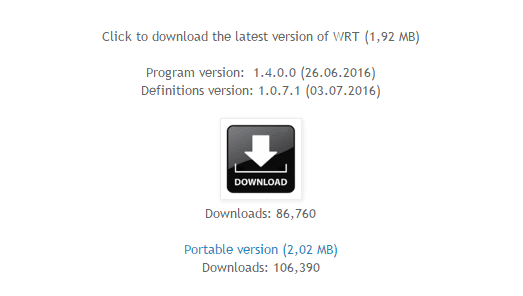
После завершения загрузки и установки инструмента на ваше устройство инструмент открывается у нас, и мы видим его основной интерфейс, включая несколько различных меню.
Первое меню: Инструменты - в этом списке мы видим 6 типов полезных инструментов для ремонта:
1- Инструменты для ремонта оборудования.
2- Полезные инструменты Полезные инструменты, такие как быстрое копирование и не спящий режим.
3- Ремонт или инструменты для ремонта.
4- Резервное копирование, восстановление или восстановление и создание резервной копии.
5- Windows - один из самых важных инструментов, включая проверку файлов и жестких дисков.
6 Деинсталляторы для удаления программ.
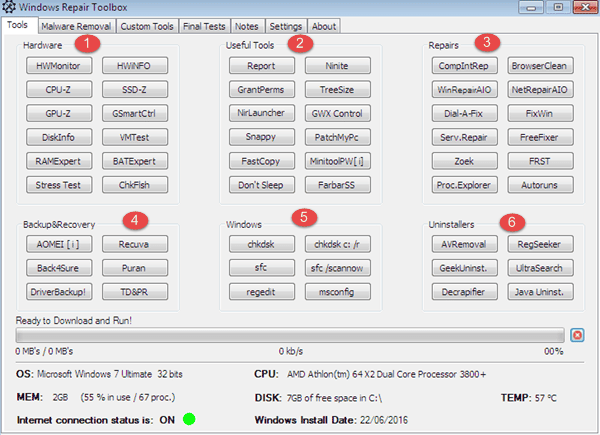
Второй список: Средства удаления вирусов для удаления вредоносных программ:
Он включает в себя различные инструменты для проверки системы и удаления вирусов, и мы также видим, что они знают температуру процессора, оперативной памяти, а также жесткого диска, и если вы хотите загрузить какой-либо инструмент, вам нужно только щелкнуть по нему, чтобы загрузить его. только, и мы также видим, что с помощью этого инструмента вы можете обновлять программы Windows, Java, Flash и Adobe. Чистка и ремонт жесткого диска.
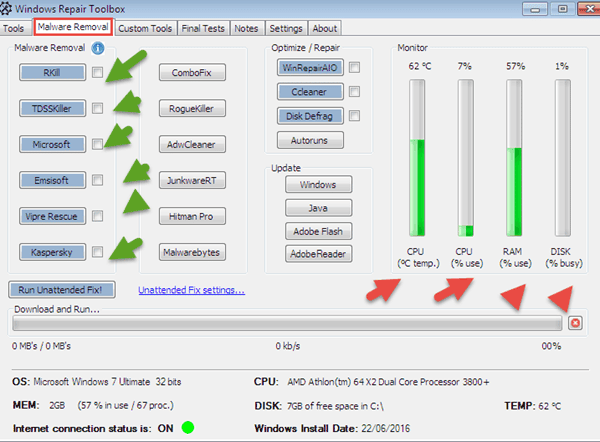
Третье меню: Custom Tools, специальное меню
Загрузив так называемый файл Custom.xml, вы можете добавить любые инструменты, которые захотите, а затем выполнить остальные шаги.
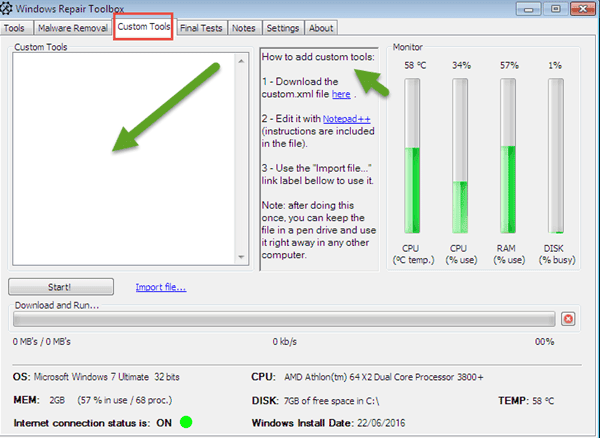
Четвертый список: финальные тесты
Чтобы проверить доступность некоторых программ на компьютере, а также проверить их выпуски и обновления, щелкнув любую программу, которую нужно перенести на главный сайт, и узнать, какая у вас версия, а также получить последние версии, а также проверить и протестировать свою компьютерная камера.

Пятый, шестой и седьмой списки: заметки, настройки, информация:
В нем говорится о списках заметок, если вы хотите записать какую-либо заметку или написать что-нибудь, сохранить и распечатать, что, конечно же, является прекрасным дополнением, доступным в этом инструменте, а меню настроек - это настройки инструмента, выполняющие настройки для это, очистка загрузок с компьютера, а также удаление заметок и избыточных файлов и обновление инструмента, а также другие вещи Важные и полезные, что касается списка О программе, в котором говорится о выпуске инструмента, его официальном веб-сайте и информации об инструменте .
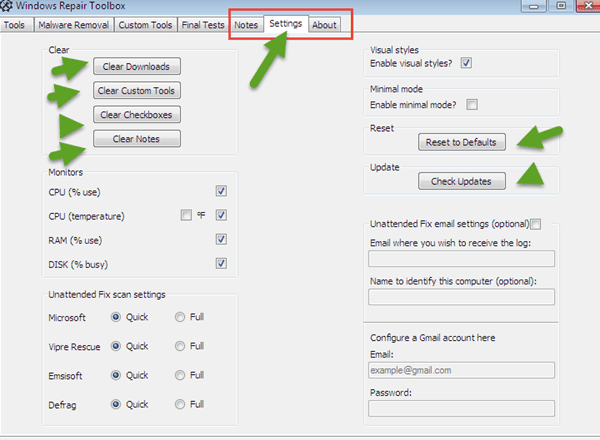
Наконец, мы узнали об инструментах восстановления Windows, его полезности, а также о меню и инструментах в нем.







